Инструкция по эксплуатации Sharp PN-70TW3
Страница 43
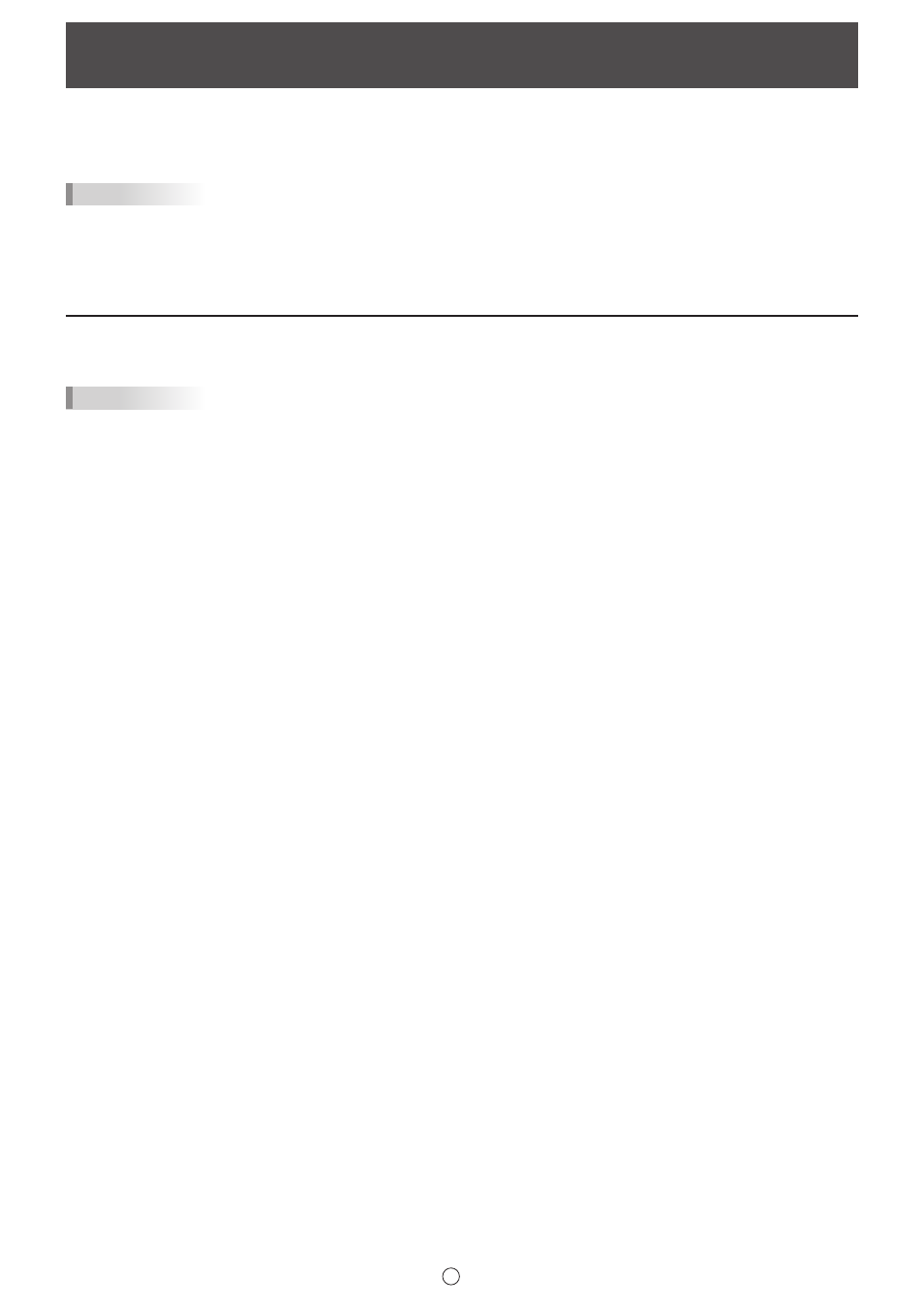
43
P
Получение изображения
от многофункционального устройства
Если многофункциональное устройство SHARP подключено к той же локальной сети, к которой подключен монитор/
компьютер, на котором установлено ПО Pen Software, изображение, сканированное с помощью многофункционального
устройства, может быть отправлено в программу и отображено на белой доске.
ПОДСКАЗКИ
• Поддерживается Network Scanner Tool версии 3.3 или выше.
• Для получения дополнительной информации свяжитесь с ваши дилером или ближайшем авторизованным центром
обслуживания многофункционального устройства.
• Для получения инструкций по использованию многофункционального устройства смотрите руководство пользователя
к многофункциональному устройству.
Использование Network Scanner Tool для получения изображения
Для отправляемого изображения используйте один из форматов JPEG.
ПОДСКАЗКИ
• При первом использовании Network Scanner Tool в полной версии установите Network Scanner Tool на компьютер, на
котором установлено ПО Pen Software и выберите нужные настройки Network Scanner Tool. (Страница 56)
• Чтобы получить изображение от многофункционального устройства, Network Scanner Tool необходимо запустить на
вашем компьютере.
n
На многофункциональном устройстве
1. Поместите документ в многофункциональное устройство.
2. Выберите каталог, в котором будет сохранятся изображение, с помощью Network Scanner Tool.
3. Выберите формат для сканируемого и отправляемого изображения.
4. Выполните сканирование в цветном режиме.
Документ будет сканирован и отправлен в программу Pen Software.
n
В приложении Pen Software
После отправки документа на печать появится диалоговое окно “Получены данные”.
5. Прикоснитесь к диалоговому окну.
На этом получение данных завершается.